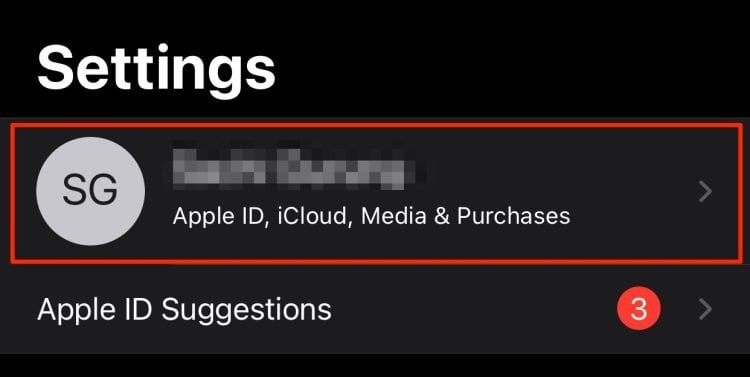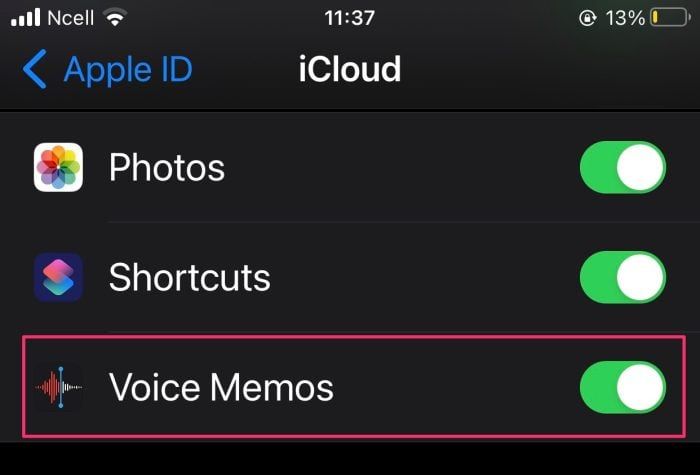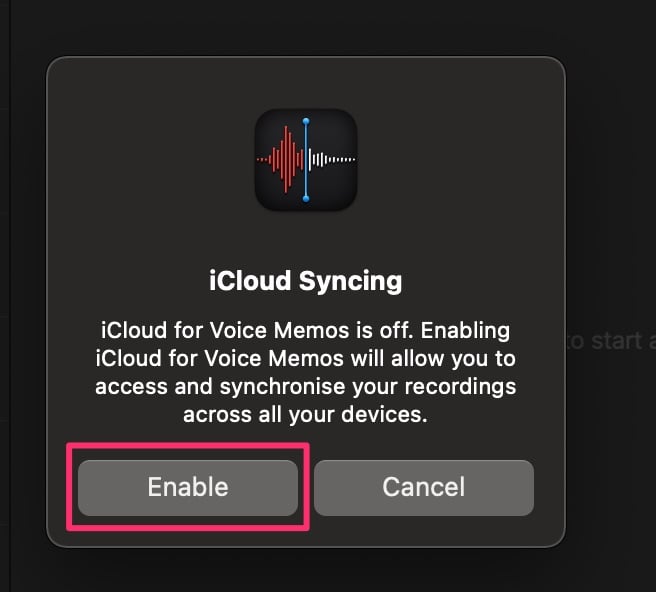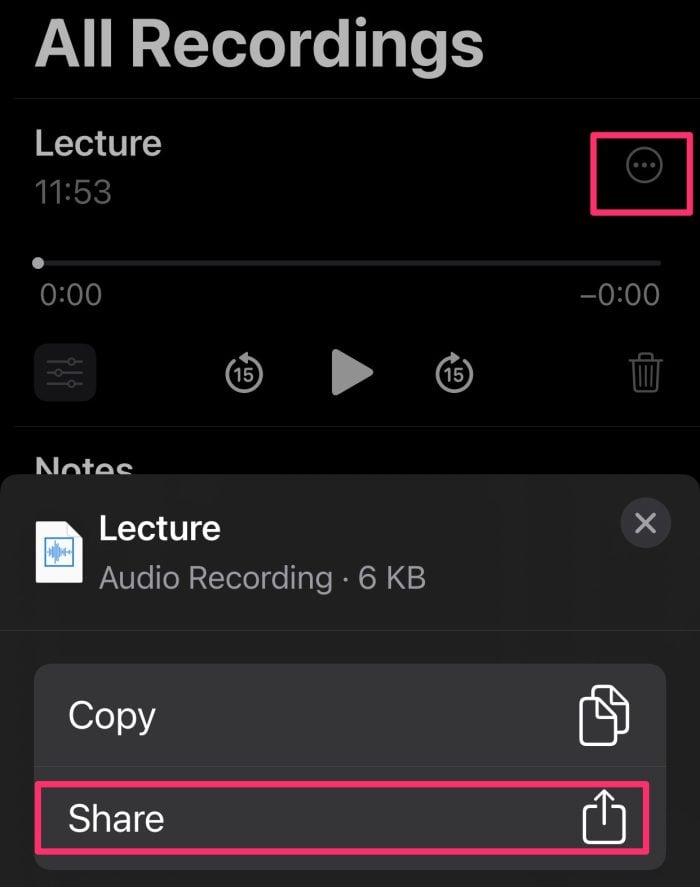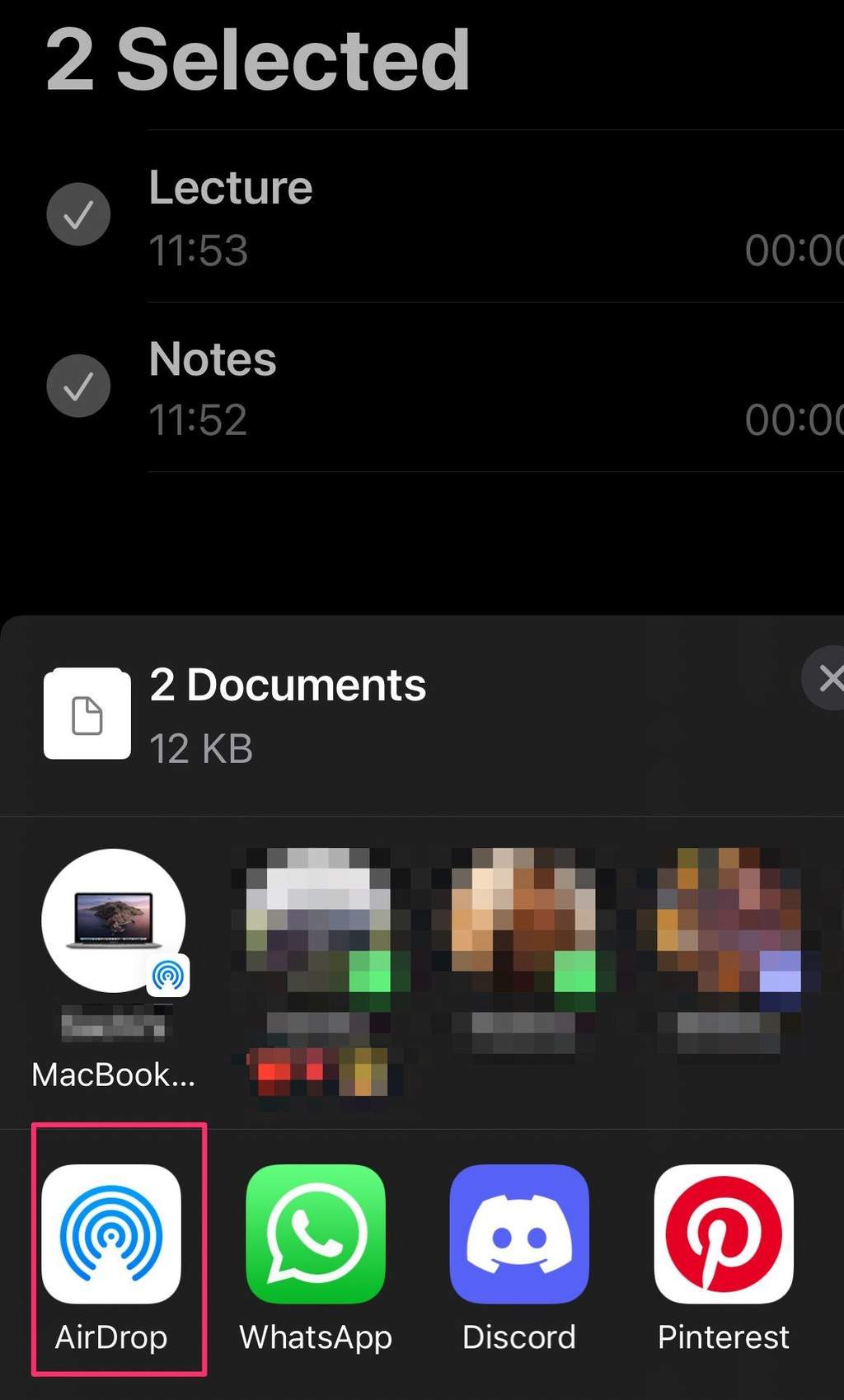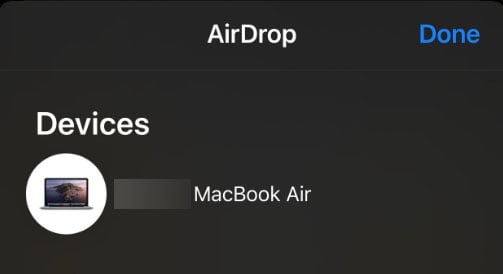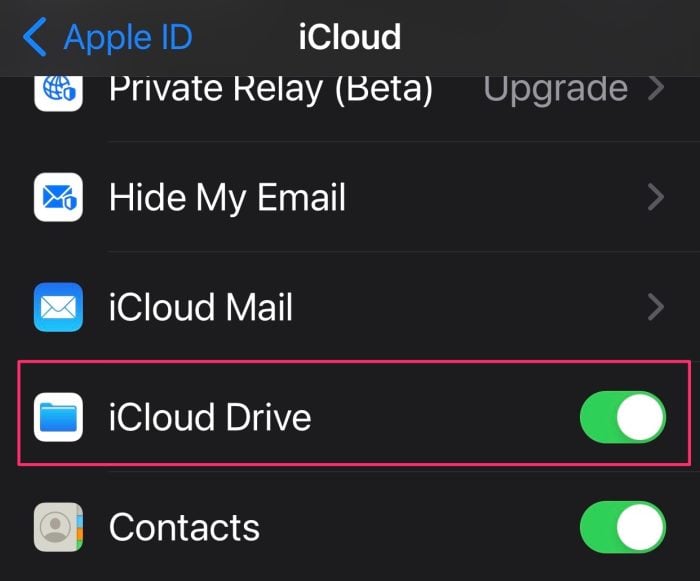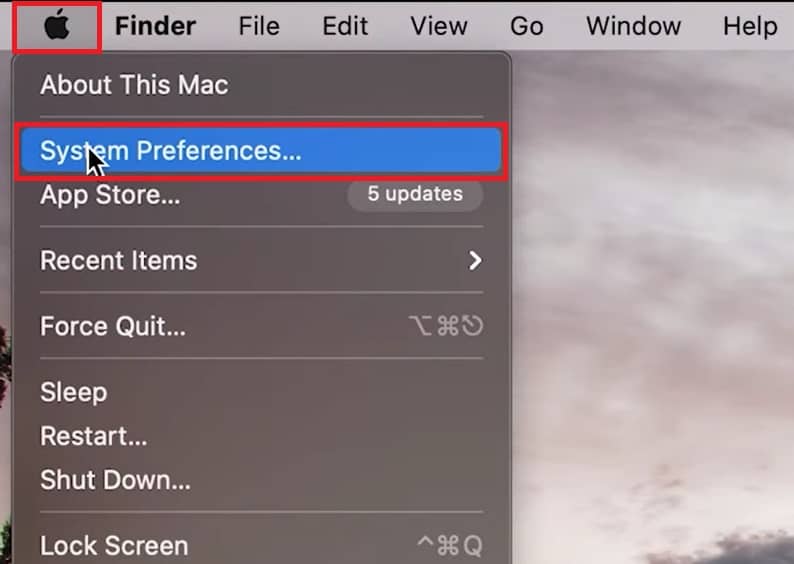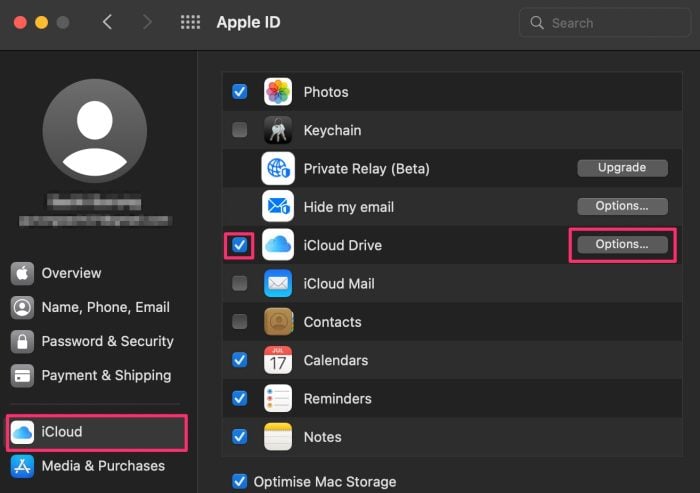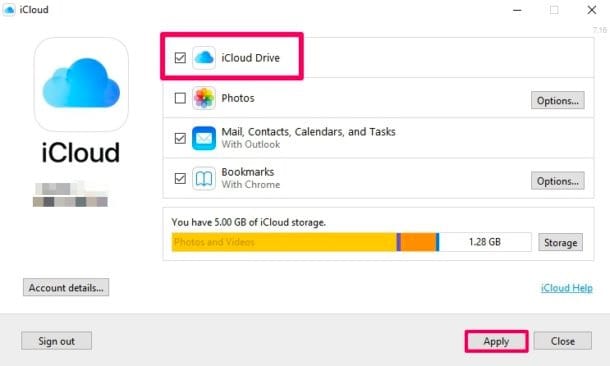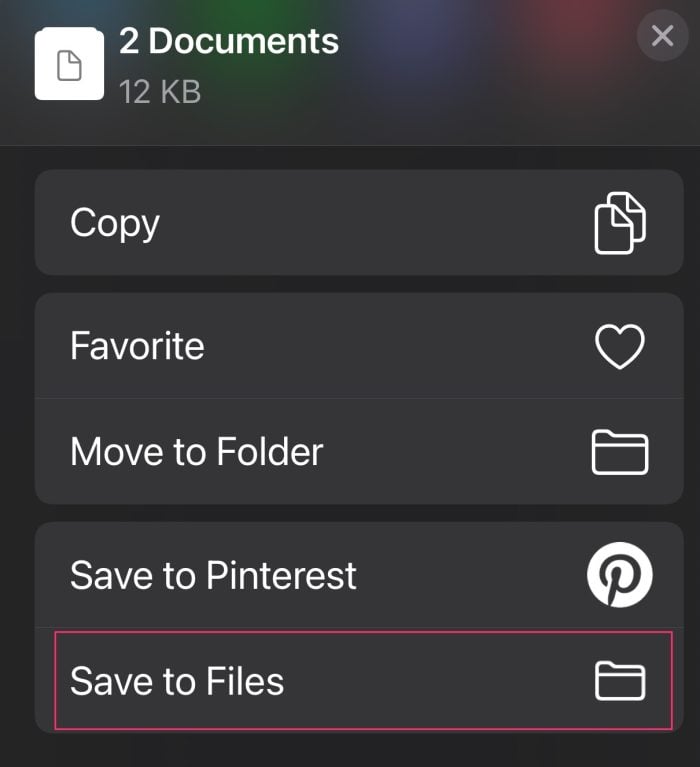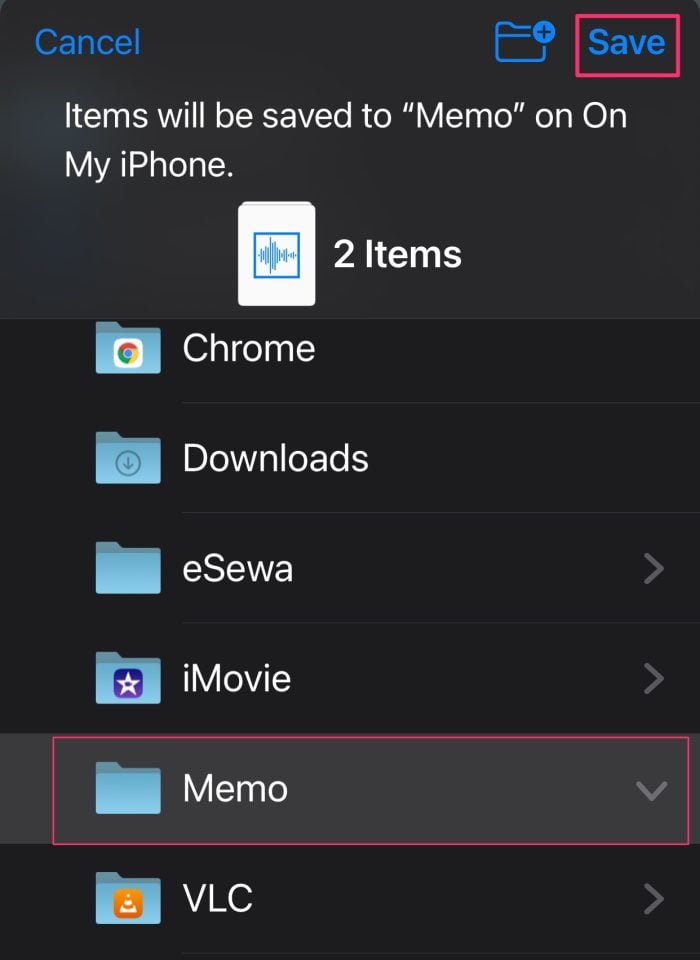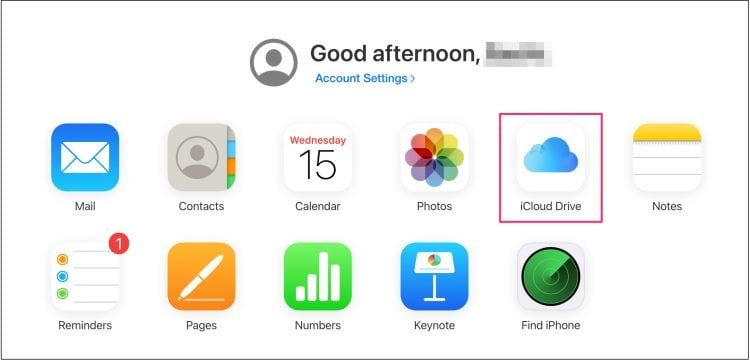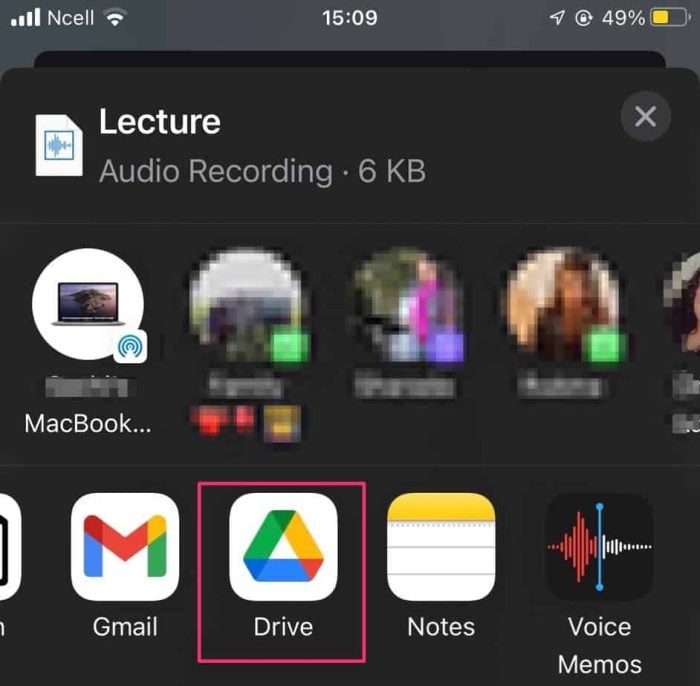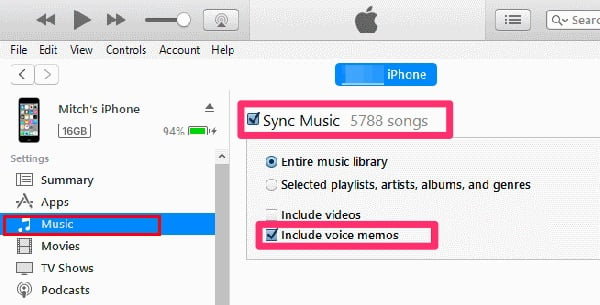Muchos usuarios tienden a usar notas de voz en sus dispositivos iPhone. Dado que este dispositivo es pequeño y portátil, es mucho más fácil grabar sus notas, recordatorios y clases en él.
Sin embargo, en algunos casos, es posible que desee que sus grabaciones de voz sean accesibles en otros dispositivos, como su Mac o PC con Windows.
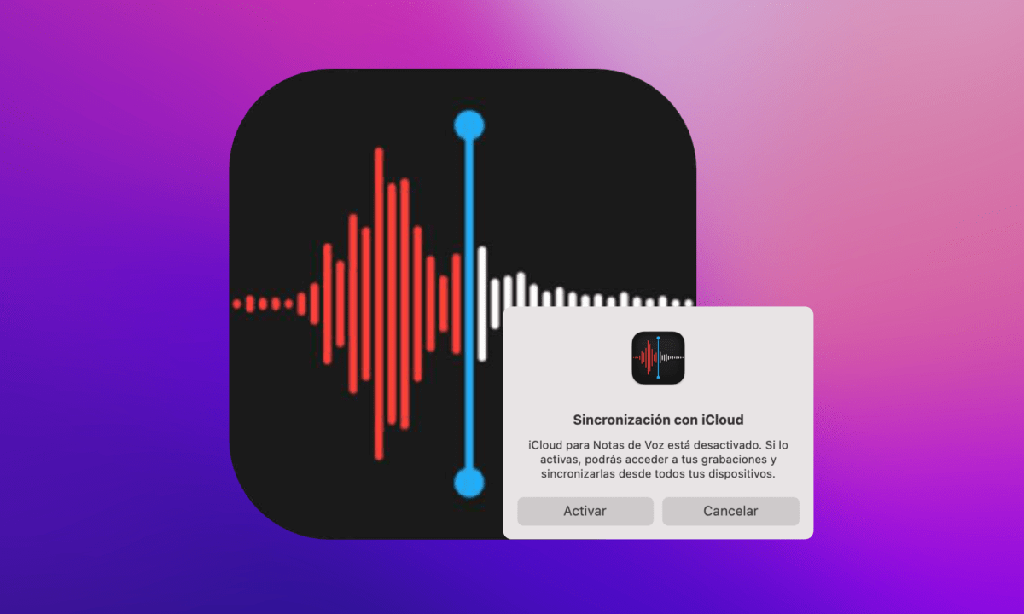
Afortunadamente, la transferencia de notas de voz es bastante fácil de ejecutar en ambos dispositivos. Este proceso tampoco debería tomar más de unos minutos de su tiempo.
Entonces, sin más preámbulos, aprendamos sobre los diferentes métodos para transferir notas de voz a sus dispositivos informáticos.
¿Cómo transferir notas de voz a la computadora?
Como se mencionó anteriormente, el proceso de transferencia de notas de voz es relativamente sencillo. Puede transferir a través de iCloud, AirDrop, Mail, iTunes, etc. Entonces, dependiendo de su preferencia y conveniencia, puede optar por cualquiera de estos métodos. Ahora, aprendamos sobre cada uno de estos métodos con más detalle.
A través de iCloud
Si es un usuario de Mac, la transferencia de notas de voz a través de iCloud debería ser el método más conveniente que puede elegir. Para este método, debe asegurarse de haber habilitado la sincronización de iCloud en sus dispositivos iPhone y Mac.
Aquí hay algunos pasos que puede seguir.
- Abra la aplicación Configuración desde su dispositivo iPhone.
- Toca el banner de tu ID de Apple.
- Toca la opción iCloud.
- Desplácese hacia abajo y active el interruptor de la aplicación Notas de voz.
- Ahora, abra la aplicación Voice Memo en su dispositivo Mac.
- Si se le solicita, haga clic en la opción Habilitar para iniciar la sincronización de iCloud.
- Ahora, puede acceder a todas sus notas de voz grabadas desde su iPhone.
Además, si desea conservar un archivo de audio de la grabación en su Mac, simplemente puede arrastrar el archivo de la nota de voz y soltarlo en la ventana del Finder o en el escritorio.
A través de AirDrop
La función AirDrop también es una característica interesante que le permite compartir datos como sus notas de voz hacia y desde sus dispositivos iOS y Mac. Pero asegúrese de haber activado su Wi-Fi y Bluetooth en ambos dispositivos iPhone.
Ahora, así es como puedes transferir a través de AirDrop.
- Dirígete a la aplicación Voice Memos en tu dispositivo iPhone.
- Toque la grabación de voz de su elección.
- Haga clic en el icono de tres puntos y toque la opción Compartir.
- Si desea seleccionar varias grabaciones, haga clic en Editar en la esquina superior derecha de su pantalla.
- Marque las casillas de los archivos de grabación que desea transferir.
- Ahora, toque el ícono Compartir en la esquina inferior izquierda de su pantalla.
- A continuación, toque la opción AirDrop.
- Ahora verá aparecer el nombre de su Mac en la pantalla. Tóquelo para iniciar el proceso de transferencia.
- Ahora, cambie a su dispositivo Mac.
- Recibirá una alerta emergente de AirDrop en su Mac.
- Haga clic en Aceptar para transferir las notas de voz con éxito.
Compartir a través de la aplicación de archivos
Con la ayuda de Archivos, puede elegir compartir archivos multimedia como imágenes, videos, grabaciones de voz e incluso documentos. Luego puede guardar estos archivos en la ubicación de iCloud Drive. Este método se aplica tanto a usuarios de Mac como de PC con Windows.
Pero antes de comenzar el proceso, asegúrese de haber habilitado iCloud Drive en ambos dispositivos. Aquí sabrás como podrás hacerlo.
En iPhone:
- Inicie la aplicación Configuración desde su dispositivo.
- Toque el banner de ID de Apple.
- Ahora, toque la opción iCloud.
- Ubique iCloud Drive y enciéndalo.
En Mac:
- Navegue hasta la esquina superior izquierda y haga clic en el logotipo de Apple.
- Seleccione la opción Preferencias del sistema.
- Haga clic en el icono de ID de Apple.
- Desde el panel izquierdo, haz clic en iCloud.
- Ahora, ubique y marque la casilla de iCloud Drive.
En iCloud para PC:
- Inicie la aplicación iCloud desde su dispositivo.
- Si se le solicita, inicie sesión con sus credenciales de iCloud.
- Ahora, asegúrese de marcar la opción para iCloud Drive.
- Pulse el botón Aplicar para realizar los cambios.
Ahora que hemos configurado iCloud Drive en todos los dispositivos, estos son algunos pasos que puede seguir para agregar y compartir notas de voz a través de la aplicación Archivos.
- Primero, abra su aplicación Voice Memos desde su dispositivo.
- Toque la grabación de voz de su elección. Si desea seleccionar varias grabaciones, haga clic en Editar.
- Ahora, toque el ícono Compartir en la esquina inferior izquierda de su pantalla.
- Desplácese hacia abajo y toque la opción Guardar en archivos.
- Seleccione la ubicación en la que desea guardar las grabaciones de voz. Alternativamente, puede crear una carpeta separada presionando el ícono Carpeta + en la esquina superior derecha.
- Presiona Guardar para aplicar los cambios.
Si está en un dispositivo Mac, puede acceder a los archivos de iCloud Drive en la ventana del Finder de su Mac. Simplemente navegue hasta el panel izquierdo y haga clic en la opción de unidad iCloud. Para PC con Windows, deberá abrir su Explorador de archivos y ubicar el panel de iCloud Drive.
Alternativamente, también puede dirigirse al sitio web de iCloud para acceder y descargar el contenido de iCloud Drives. Aquí sabrás como podrás hacerlo.
- Navega al sitio web iCloud.com.
- Ingrese las credenciales de su cuenta de iCloud e inicie sesión.
- Ahora, desde la página de inicio, haga clic en el icono de iCloud Drive.
- Localice el archivo de grabación de voz que guardó en la ubicación.
- Además, si desea crear una copia local en su computadora, haga clic en la descarga en la barra de menú superior.
Compartir via correo electrónico
Si solo necesita compartir algunas notas de voz en sus dispositivos informáticos, la transferencia por correo electrónico puede ser un método eficaz. Todo lo que necesita es una conexión a Internet estable y activa.
Aquí sabrás como podrás hacerlo.
- Abre Notas de voz.
- Navega hasta tu nota de voz.
- Toque el icono de tres puntos y haga clic en el icono Compartir.
- A continuación, toque la opción de la aplicación Correo.
- En el campo Para, puede optar por ingresar su ID de correo electrónico y enviar el correo.
- Ahora, cambie a su dispositivo de computadora e inicie sesión con su dirección de correo electrónico.
- Localice el mensaje de correo electrónico y descargue la nota de voz en su dispositivo.
Usar otro almacenamiento en la nube
Alternativamente, puede seguir el mismo proceso, pero en lugar de compartir a través de AirDrop o Mail, puede cargarlos en su almacenamiento en la nube preferido, como Google Drive o OneDrive.
Aquí hay algunos pasos que puede seguir.
- Abre la aplicación Notas de voz.
- Navegue hasta la nota de voz que desea transferir.
- Toque el icono de tres puntos y haga clic en el icono Compartir.
- Seleccione su servicio preferido basado en la nube. (Google Drive o OneDrive)
- Navegue a la esquina superior derecha de su pantalla y haga clic en Cargar.
- Una vez que se complete la carga, cambie a su dispositivo de computadora.
- Abra su servicio en la nube preferido y acceda o descargue el archivo de notas en su dispositivo.
A través de la aplicación iTunes
También puede usar la aplicación iTunes para este proceso de transferencia. Dado que este es un método con cable, debe conectar el iPhone con su PC a través de un cable de iluminación USB.
Aquí hay algunos pasos que puede seguir.
- Abra la aplicación iTunes.
- Haga clic en el icono de iPhone en la esquina superior izquierda de su pantalla.
- En el panel izquierdo, haz clic en Música.
- Ahora, marque la opción para Sincronizar música y asegúrese de haber marcado también la opción para Incluir notas de voz.
- Finalmente, haga clic en el botón Aplicar.
- La aplicación comenzará a sincronizarse con su iPhone y extraerá las notas de voz a su biblioteca de iTunes.